很多时候设置标题只是把标题换一种字号,但是如果有很多小标题,换字号就很麻烦。那如何简单地把Word里的文字设置成标题格式呢?

打开Word软件,输入所需要的文字,调整相应的字体、字号、颜色。

选中所需要作为标题的文字,一定要用鼠标选中,不可多选、漏选。
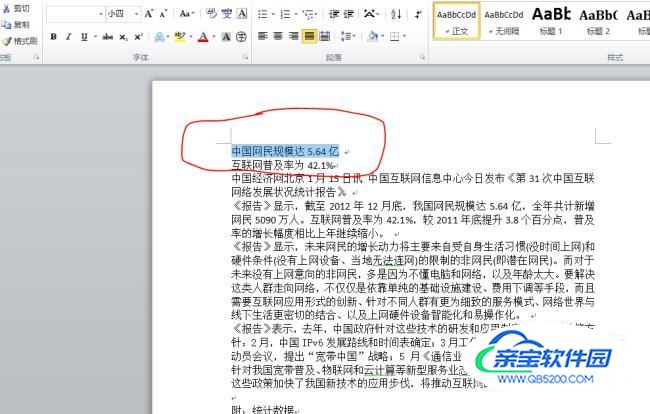
在开始菜单栏中有剪贴板、字体、段落、样式等选项,我们选择样式功能组。

在样式一栏中,有“正文”“无间隔”“标题1”“标题2”等选项,这时候我们选择“标题一”选项。
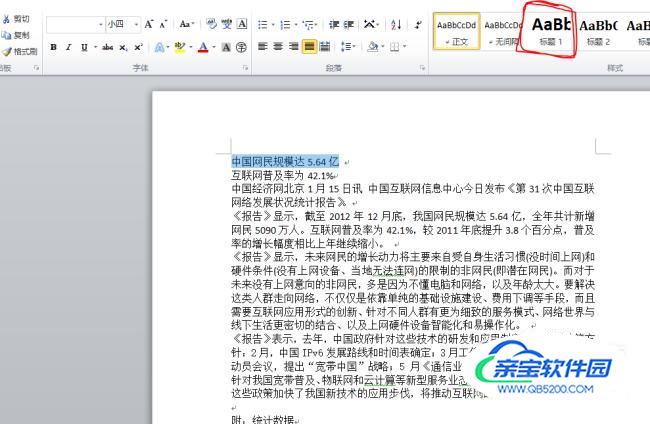
同样的方法选中二级标题的文字,二级标题的字号一般比一级标题的字号小一些。
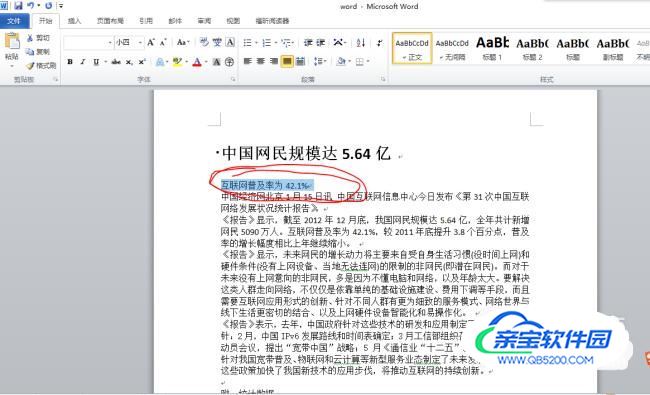
选中二级标题的文字后,点击“样式”功能组中的“标题2”选项,把二级标题的文字变成“标题2”样式。把Word里的文字设置成标题格式的操作就完成了。
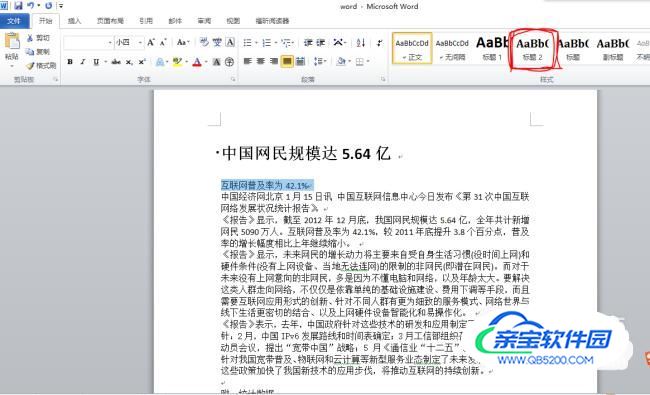
可根据自己的需要设置不同的标题格式,如果文章有多处二级标题,则需要一个一个选中,改变标题样式。